Wyłącz z poziomu aplikacji lub dostosuj rejestr
- Dropbox działa podczas uruchamiania, dzięki czemu możesz szybko zsynchronizować swoje pliki z chmurą.
- Może to jednak powodować konflikty z innymi programami lub obniżać wydajność komputera.
- Możesz wyłączyć uruchamianie Dropbox podczas uruchamiania w Menedżerze zadań.
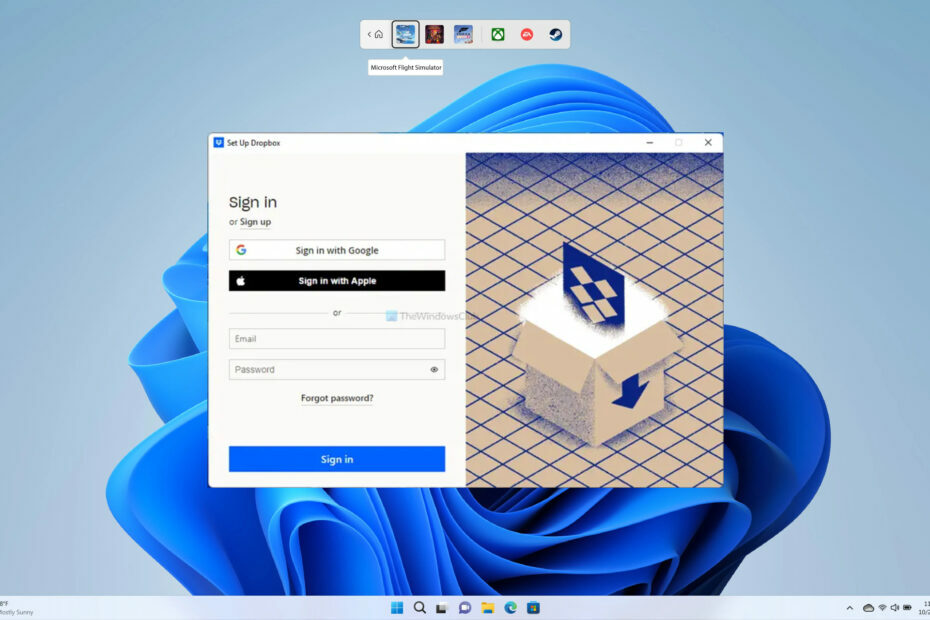
XZAINSTALUJ KLIKAJĄC POBIERZ PLIK
To oprogramowanie naprawi typowe błędy komputera, ochroni Cię przed utratą plików, złośliwym oprogramowaniem, awariami sprzętu i zoptymalizuje komputer pod kątem maksymalnej wydajności. Napraw problemy z komputerem i usuń wirusy teraz w 3 prostych krokach:
- Pobierz narzędzie do naprawy komputera Restoro który jest dostarczany z opatentowanymi technologiami (dostępny patent Tutaj).
- Kliknij Rozpocznij skanowanie znaleźć problemy z systemem Windows, które mogą powodować problemy z komputerem.
- Kliknij Naprawić wszystko w celu rozwiązania problemów wpływających na bezpieczeństwo i wydajność komputera.
- Restoro zostało pobrane przez 0 czytelników w tym miesiącu.
Dropbox to rozwiązanie do przechowywania danych w chmurze który pozwala przechowywać na nim pliki i uzyskiwać do nich dostęp z dowolnego miejsca. Domyślnie Dropbox działa zaraz po uruchomieniu, tj. podczas uruchamiania komputera. Ma to na celu zapewnienie jak najlepszych wrażeń. Jednak nie każdy chce mieć dostęp do Dropbox przez cały czas, i to od razu po uruchomieniu.
Jeśli chcesz wiedzieć, jak możesz zatrzymać Dropbox, jeśli wciąż otwiera się przy starcie, to trafiłeś we właściwe miejsce. Ponieważ w tym przewodniku pokażemy Ci kilka sposobów na zatrzymanie Dropbox, jeśli nadal otwiera się podczas uruchamiania.
Czy powinienem wyłączyć Dropbox podczas uruchamiania systemu Windows 11?
Dropbox jest domyślnie ustawiony na uruchamianie podczas uruchamiania. Zrobione w celu synchronizacji zmian między plikami Dropbox na komputerze do dowolnego miejsca, z którego uzyskujesz dostęp do swoich plików.
Ale w niektórych przypadkach wiadomo, że Dropbox działający podczas uruchamiania może powodować problemy z innymi niezbędnymi programami, które również uruchamiają się podczas uruchamiania. W takim przypadku możesz po prostu wyłączyć otwieranie Dropbox podczas uruchamiania i ręcznie użyć funkcji synchronizacji, aby zsynchronizować swoje pliki.
Jak mogę zatrzymać Dropbox, jeśli ciągle się otwiera podczas uruchamiania?
- Czy powinienem wyłączyć Dropbox podczas uruchamiania systemu Windows 11?
- Jak mogę zatrzymać Dropbox, jeśli ciągle się otwiera podczas uruchamiania?
- 1. Wyłącz automatyczne uruchamianie
- 2. Użyj Menedżera zadań
- 3. Usuń klucz rejestru Dropbox
1. Wyłącz automatyczne uruchamianie
- Kliknij prawym przyciskiem myszy Ikona Dropboxa na pasku zadań po prawej stronie i kliknij ikona Twojego profilu.
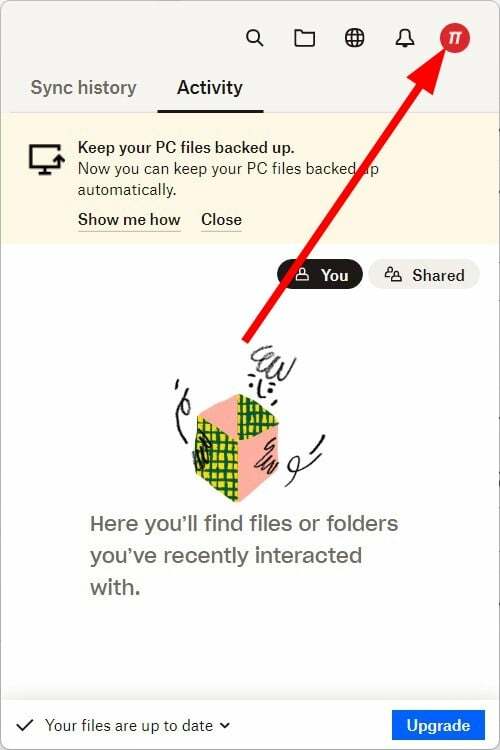
- Wybierać Preferencje.
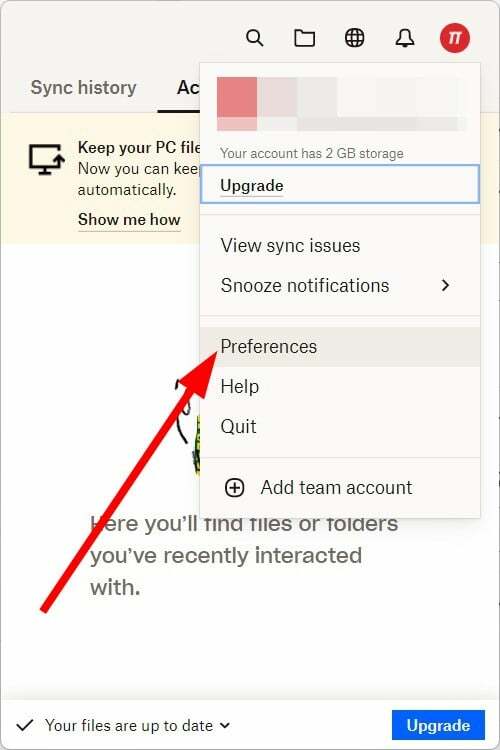
- Pod System, odznacz pole dla Uruchom Dropbox podczas uruchamiania systemu.
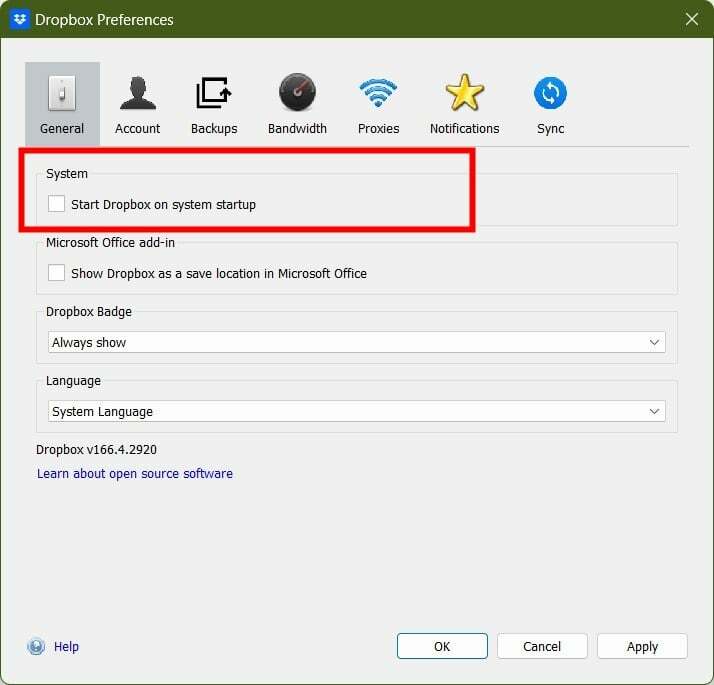
- Kliknij Stosować I OK.
Jest to zwykły sposób na zatrzymanie Dropbox, jeśli wciąż się otwiera podczas uruchamiania. Możesz ponownie uruchomić komputer i sprawdzić, czy Dropbox nadal otwiera się podczas uruchamiania, czy nie.
2. Użyj Menedżera zadań
- wciśnij klawisz kontrolny + Zmiana + wyjście przyciski, aby uruchomić Menadżer zadań.
- Przełącz na Uruchomienieaplikacje patka.
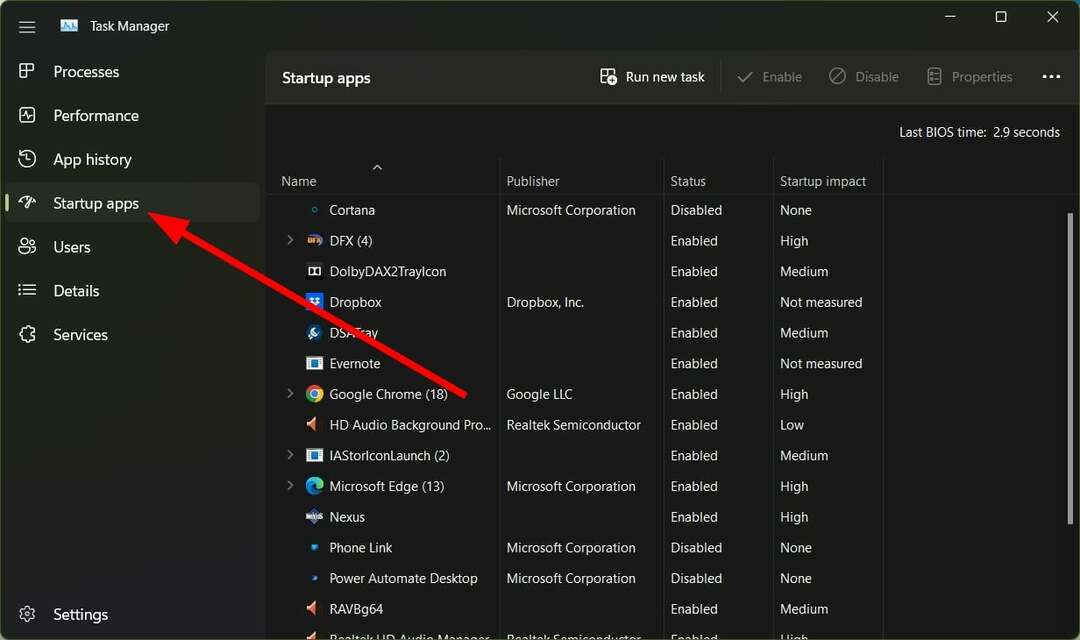
- Wybierać Dropbox.
- Uderz w Wyłączyć przycisk.
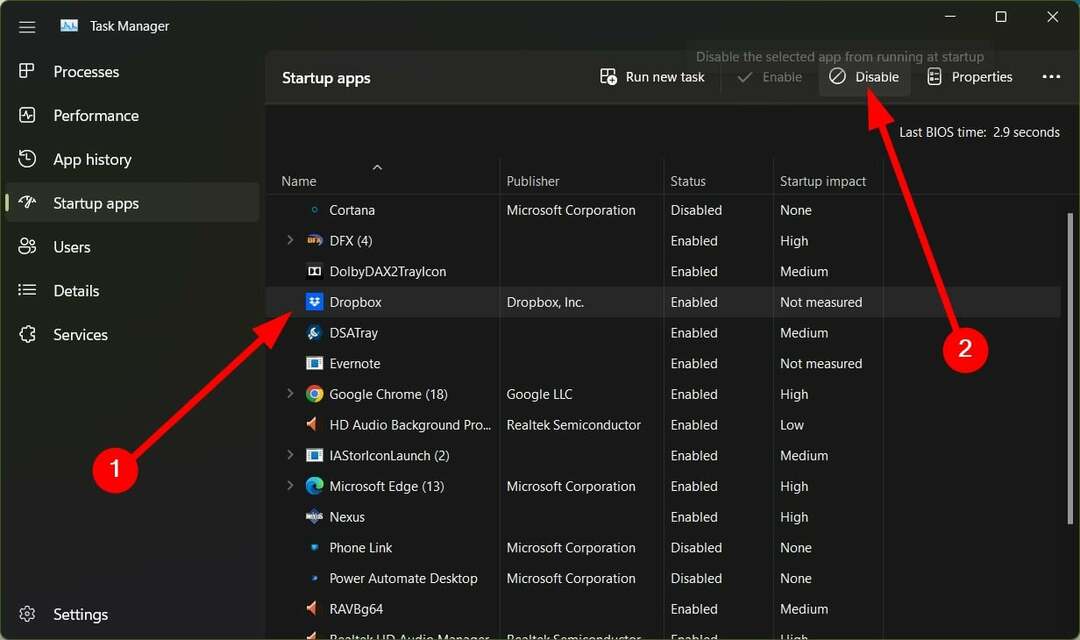
- Alternatywnie możesz kliknij prawym przyciskiem myszy Dropbox i wybierz Wyłączyć.
- Uruchom ponownie swój komputer i sprawdź, czy to zatrzyma otwieranie Dropbox podczas uruchamiania.
Spowoduje to zatrzymanie działania Dropbox podczas uruchamiania systemu Windows 11. Aby uruchomić Dropbox, musisz to zrobić ręcznie z menu Start.
- Poprawka: Dropbox za mało miejsca, aby uzyskać dostęp do folderu
- Nie można zalogować się do iCloud w systemie Windows: 6 rozwiązań do wykorzystania
- 8 najlepszych aplikacji do przechowywania w chmurze dla systemu Windows 10 do przechowywania plików
3. Usuń klucz rejestru Dropbox
- wciśnij Wygrać + R klucze do otwierania Uruchomić dialog.
- Typ regedit i naciśnij Wchodzić.
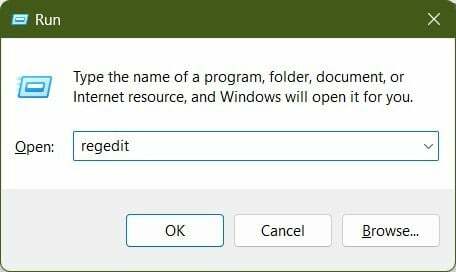
- Przejdź do jednej z dwóch poniższych ścieżek i naciśnij Wchodzić.
HKEY_CURRENT_USER\Software\Microsoft\Windows\CurrentVersion\RunHKEY_LOCAL_MACHINE\SOFTWARE\Wow6432Node\Microsoft\Windows\CurrentVersion\Run
- Zobaczysz Klucz rejestru Dropbox.

- Kliknij prawym przyciskiem myszy Klucz do Dropboxa i wybierz Usuwać.
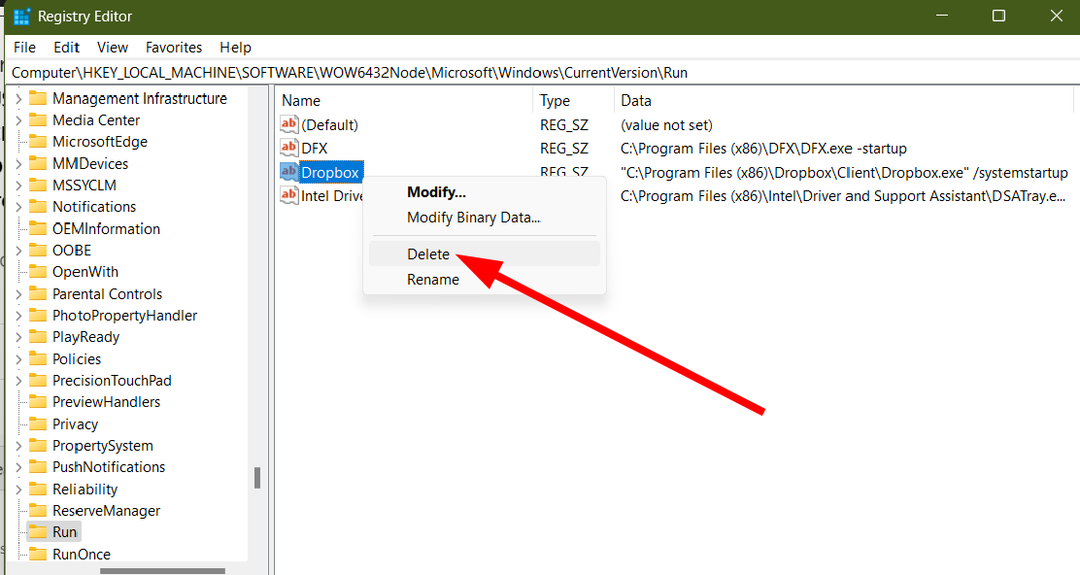
Odznaczenie opcji uruchamiania w menu ustawień Dropbox tylko po cichu je zamyka. Ale Dropbox tworzy klucz rejestru odpowiedzialny za uruchomienie go podczas uruchamiania systemu Windows 11. Możesz łatwo usunąć ten klucz rejestru wspomniany w powyższych krokach i wyłączyć otwieranie Dropbox podczas uruchamiania.
To wszystko od nas w tym przewodniku. Jeśli jesteś zdezorientowany czy wybrać Sharepoint czy Dropbox, to mamy przewodnik, który rozwieje Twoje wątpliwości.
Ponadto kilku użytkowników zapytało, jak mogą usuwać pliki z Dropbox i nie usuwać ich ze swoich komputerów. W tym celu mamy przewodnik, który pomoże Ci w tym procesie.
Mamy też przewodnik, który Ci pomoże odzyskać usunięte pliki Dropbox. Użytkownicy systemu Windows 11 mieli sporo problemów z Dropbox, z których jednym jest Aplikacja Dropbox nie otwiera się na ich komputerach. Możesz szybko rozwiązać problem, postępując zgodnie z naszym przewodnikiem.
Możesz także zabezpieczyć swoje folder Dropbox, chroniąc go hasłem. Jeśli masz trudności odinstalowanie Dropbox z komputera, możesz sprawdzić rozwiązania wymienione w naszym przewodniku, aby rozwiązać problem.
Daj nam znać w komentarzach poniżej, które z powyższych rozwiązań pomogło Ci rozwiązać problem z ciągłym uruchamianiem Dropbox.
Nadal masz problemy? Napraw je za pomocą tego narzędzia:
SPONSOROWANE
Jeśli powyższe porady nie rozwiązały problemu, na komputerze mogą wystąpić głębsze problemy z systemem Windows. Polecamy pobierając to narzędzie do naprawy komputera (ocenione jako „Świetne” na TrustPilot.com), aby łatwo sobie z nimi poradzić. Po instalacji wystarczy kliknąć Rozpocznij skanowanie przycisk, a następnie naciśnij Naprawić wszystko.


